Taskbar là một trong những thành phần quan trọng của Windows 10. Bạn có thể tùy biến màu sắc của công cụ này để giúp màn hình máy tính của mình hấp dẫn hơn. Tuy nhiên, có một số người dùng đã gặp lỗi không thể thay đổi màu sắc của Taskbar.
Trong bài viết này, Quantrimang sẽ hướng dẫn bạn cách sửa lỗi không thể đổi màu Taskbar trên Windows 10.
Cách thay đổi màu sắc và tùy biến Taskbar
Để đổi màu cho Taskbar bạn chỉ cần truy cập Settings của Windows 10, không cần sử dụng bất cứ phần mềm nào khác. Trong Settings, bạn chọn Personalization sau đó chọn Colors.
Trong menu thả xuống có tên Choose your Color, bạn có thể thấy 3 tùy chọn là Light, Dark và Custom. Tuy nhiên, chỉ có hai tùy chọn là Dark và Custom là cho phép bạn thay đổi màu sắc Taskbar.
Chi tiết cách thay đổi màu sắc của Taskbar trên Windows 10 bạn có thể tham khảo trong bài viết dưới đây:
Cách sửa lỗi không thể đổi màu Taskbar
Nếu không thể đổi màu Taskbar trên Windows 10 thì bạn có thể thực hiện một số giải pháp sau:
Tắt Color filters
Color filters của Microsoft sẽ giúp trải nghiệm xem ảnh và video của người dùng tốt hơn và thuận tiện hơn. Tuy nhiên, nó có thể xung đột với lựa chọn màu sắc của người dùng. Để tắt Color filters bạn làm như sau:
- Nhấn Windows + I để truy cập Settings
- Tìm và nhấp vào Ease to Access
- Nhấp vào Color filters
- Gạt nút ở Turn on color filters sang chế độ Off
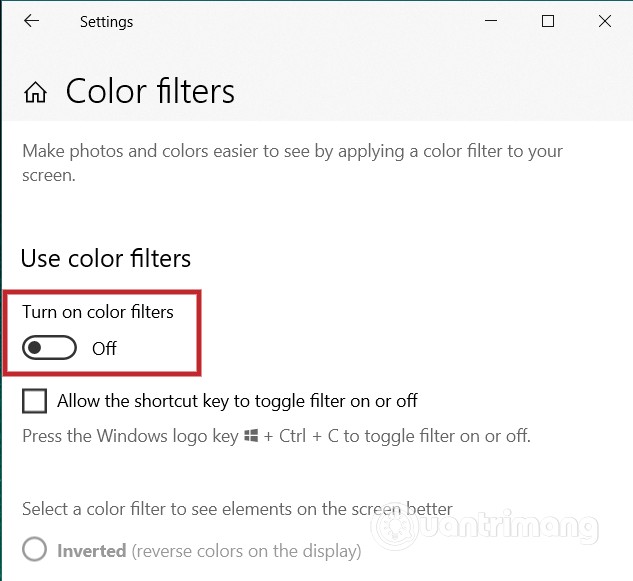
Thay đổi theme Windows
Đôi khi chúng ta sử dụng theme Windows được cung cấp bởi các bên thứ ba và nó tác động tới thiết lập màu sắc. Trong trường hợp này, bạn cần khôi phục lại theme mặc định của Microsoft theo các bước sau:
- Nhấn Windows + I để mở Settings sau đó chọn Personalization (hoặc nhấp chuột phải vào màn hình sau đó chọn Personalization)
- Cuộn xuống để chọn và áp dụng theme mặc định của Windows
- Khởi động lại máy nếu như theme không được áp dụng ngay lập tức
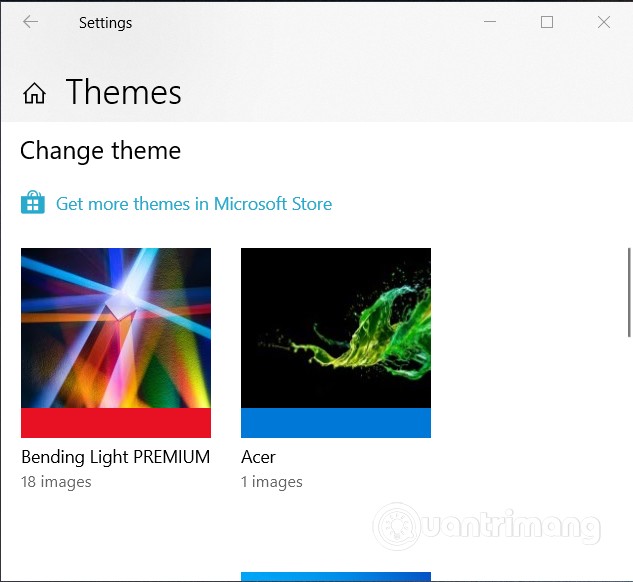
Chúc các bạn thành công và mời các bạn tham khảo thêm nhiều mẹo hay khác trên Quantrimang:
 Công nghệ
Công nghệ  Windows
Windows  iPhone
iPhone  Android
Android  Làng CN
Làng CN  Khoa học
Khoa học  Ứng dụng
Ứng dụng  Học CNTT
Học CNTT  Game
Game  Download
Download  Tiện ích
Tiện ích 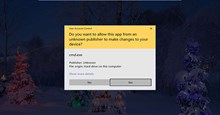











 Windows 11
Windows 11  Windows 10
Windows 10  Windows 7
Windows 7  Windows 8
Windows 8  Cấu hình Router/Switch
Cấu hình Router/Switch  Linux
Linux  Đồng hồ thông minh
Đồng hồ thông minh  Chụp ảnh - Quay phim
Chụp ảnh - Quay phim  macOS
macOS  Phần cứng
Phần cứng  Thủ thuật SEO
Thủ thuật SEO  Kiến thức cơ bản
Kiến thức cơ bản  Dịch vụ ngân hàng
Dịch vụ ngân hàng  Lập trình
Lập trình  Dịch vụ công trực tuyến
Dịch vụ công trực tuyến  Dịch vụ nhà mạng
Dịch vụ nhà mạng  Nhà thông minh
Nhà thông minh  Ứng dụng văn phòng
Ứng dụng văn phòng  Tải game
Tải game  Tiện ích hệ thống
Tiện ích hệ thống  Ảnh, đồ họa
Ảnh, đồ họa  Internet
Internet  Bảo mật, Antivirus
Bảo mật, Antivirus  Họp, học trực tuyến
Họp, học trực tuyến  Video, phim, nhạc
Video, phim, nhạc  Giao tiếp, liên lạc, hẹn hò
Giao tiếp, liên lạc, hẹn hò  Hỗ trợ học tập
Hỗ trợ học tập  Máy ảo
Máy ảo  Điện máy
Điện máy  Tivi
Tivi  Tủ lạnh
Tủ lạnh  Điều hòa
Điều hòa  Máy giặt
Máy giặt  Quạt các loại
Quạt các loại  Cuộc sống
Cuộc sống  Kỹ năng
Kỹ năng  Món ngon mỗi ngày
Món ngon mỗi ngày  Làm đẹp
Làm đẹp  Nuôi dạy con
Nuôi dạy con  Chăm sóc Nhà cửa
Chăm sóc Nhà cửa  Du lịch
Du lịch  Halloween
Halloween  Mẹo vặt
Mẹo vặt  Giáng sinh - Noel
Giáng sinh - Noel  Quà tặng
Quà tặng  Giải trí
Giải trí  Là gì?
Là gì?  Nhà đẹp
Nhà đẹp  TOP
TOP  Ô tô, Xe máy
Ô tô, Xe máy  Giấy phép lái xe
Giấy phép lái xe  Tấn công mạng
Tấn công mạng  Chuyện công nghệ
Chuyện công nghệ  Công nghệ mới
Công nghệ mới  Trí tuệ nhân tạo (AI)
Trí tuệ nhân tạo (AI)  Anh tài công nghệ
Anh tài công nghệ  Bình luận công nghệ
Bình luận công nghệ  Quiz công nghệ
Quiz công nghệ  Microsoft Word 2016
Microsoft Word 2016  Microsoft Word 2013
Microsoft Word 2013  Microsoft Word 2007
Microsoft Word 2007  Microsoft Excel 2019
Microsoft Excel 2019  Microsoft Excel 2016
Microsoft Excel 2016  Microsoft PowerPoint 2019
Microsoft PowerPoint 2019  Google Sheets - Trang tính
Google Sheets - Trang tính  Code mẫu
Code mẫu  Photoshop CS6
Photoshop CS6  Photoshop CS5
Photoshop CS5  Lập trình Scratch
Lập trình Scratch  Bootstrap
Bootstrap